当您使用 HTC 手机时,对屏幕、长消息线程、网页等进行截图是快速保存所需内容的方法。
如何在 HTC 上截屏?
如果你正在使用HTC手机,你可能已经知道它。但是,你知道如何进行滚动或局部截图吗?
这就是我们要揭示的,针对所有型号的 HTC 手机进行屏幕截图的分步指南。

和所有 Android 手机一样,在 HTC 手机上截取活动屏幕也很容易。这里提供 3 种截屏方法。
在 HTC 上导航到要截屏的屏幕,按住 力量 按钮,直到手机振动,然后点击 主页 按钮的同时仍按住 力量 按钮。听到快门声后松开这两个按钮,屏幕上就会显示屏幕截图的预览。
笔记:对于 HTC U11 及更早的型号,按住 力量 和 音量减小 按钮。

HTC 的第二种截屏方式与其他 Android 机型类似。只需滑动到导航栏的第二个面板,然后点击截屏快捷方式(相机图像)。

截图快捷方式类似于 iPhone 屏幕截图 通过手势。
截取活动屏幕的第三种方法是使用 Edge Sense,您可以从 Google Play 下载。使用 Edge Sense,您可以自定义其挤压手势来执行不同的操作,包括截取屏幕截图。
轻敲 设置, 选择 Edge Sense, 打 设置空头挤压 或者 设置挤压并保持动作 取决于你想要什么,选择 截屏,并保存所做的设置。
之后,您可以打开要捕获的屏幕并使用设置的手势或按住动作来截取屏幕截图。
笔记:Edge Sense 目前支持 HTC U11 和 U12+。
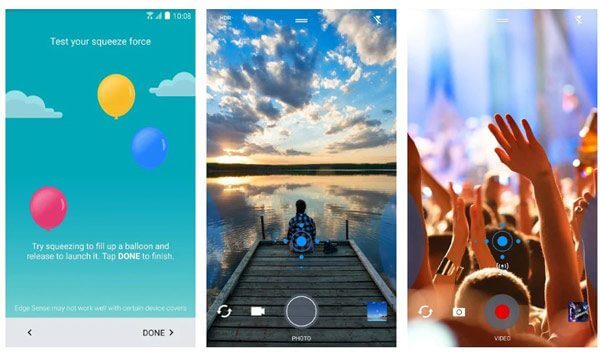
当您想要在 HTC 上捕获滚动图像以用于长消息对话、网页、文章等时,您需要额外的步骤。
步骤1 滑动到第二个面板并点击屏幕截图快捷方式。
或者,同时按下导航栏上的电源 + Home 按钮或电源 + 音量降低按钮,像第 1 部分中的第一种方法和第二种方法。
第2步 轻敲 滚动 ,然后继续点击滚动,直到完成整个滚动截图。
步骤3 轻敲 编辑 在屏幕截图上绘制或输入文本,然后点击 分享 或者 节省 即可成功截取滚动截图。

笔记:要在 HTC 上截屏,您需要下载 HTC 截屏工具。HTC 屏幕捕获工具是用于在 HTC 手机上截屏的免费软件。如果您的手机上没有预装此应用程序,您可以从 Google Play 免费下载它。
它可以捕获滚动图像、选定区域并编辑屏幕截图。
虽然您只需要屏幕上的场景,但您想要的是截取部分屏幕截图。
步骤1 重复第 2 部分第 1 步中的步骤正常截屏。
第2步 在屏幕底部,点击 部分的。然后拖动角落或边来裁剪屏幕截图。点击 完毕 并使用编辑功能选择性地点击 分享 或者 节省.

以上解决方案是在 HTC 手机上截取屏幕截图的免费方法。这里是另一个免费的屏幕截图程序, 屏幕截图,向您推荐。
它是屏幕录像软件,可以录制计算机上的屏幕、视频和音频。
步骤1 在您的计算机上免费下载此软件。导航到您要截取屏幕截图的屏幕。在主界面中,选择 屏幕截图.
然后会出现一个带有十字的箭头,您可以将鼠标悬停在窗口上或单击鼠标左键来截取选定区域的屏幕截图。
第2步 截图完成后,会提供编辑工具来画线、添加形状、添加文字等。点击 节省 将屏幕截图导出到您的计算机上。

HTC 手机上的屏幕截图存储在哪里?
捕获的图像保存在 截图 专辑 画廊。您可以通过访问手机图库找到它们。点击此处了解更多信息 Android 手机上的屏幕截图存放在哪里.
如何将屏幕截图从 HTC 手机传输到 SD 卡?
截取的屏幕截图、相机照片、媒体和其他文件将默认存储在 SD 卡上。您无需将屏幕截图从 HTC 手机内部存储迁移到 SD 卡。
如果我的电源按钮坏了,如何在 HTC 上截屏?
如果您的电源按钮坏了,您可以使用第二个面板中的屏幕截图快捷方式来捕获 HTC 手机屏幕。
通过按钮组合或快捷方式,在 HTC 手机上截取屏幕截图非常容易。此外,您还可以在 HTC U11/U12+ 上使用 Edge Sense 应用程序。至于在计算机上截取屏幕,您可以使用屏幕录像机进行截取。
您对在 HTC 手机上截屏有什么建议吗?
请毫不犹豫地在下面留下您的评论。
更多阅读
这篇文章是关于在 Surface 上截取屏幕截图的详细指南。您可以从免费的 5 种在所有 Surface 型号上截屏的方法中学习,例如 Surface Pro X7/6/5、Surface Go 2、Surface Laptop Book 等。
不知道如何使用 Snagit 截取滚动截图?在这篇文章中,我们将与您分享在 Windows 或 Mac 上高质量截取滚动屏幕的方法。
想要使用内置摄像头拍照或录制视频?这篇文章介绍了最好的笔记本电脑摄像头拍照软件,可用于在 Windows 和 Mac 上使用网络摄像头拍照。
如何在 Windows 10/8/7 上无时间限制地捕捉游戏玩法
这篇文章是关于如何在 Windows 电脑上捕捉游戏的分步指南。您可以通过 Xbox Game Bar 和最佳游戏捕捉软件在 Windows 10/8/7 上录制游戏。